Ubuntu教程-Ubuntu安装和登录
发布时间:2023-09-24 22:39:43安装前准备
为确保您能够成功安装和运行Ubuntu,需确保以下环境要求:
内存: 至少要有2GB的内存来正常运行Ubuntu。更多的内存将提供更好的性能和更流畅的体验。
磁盘空间: Ubuntu建议至少拥有25GB的可用硬盘空间。这将允许您安装操作系统,并为软件和文件提供足够的存储空间。
处理器: 拥有2 GHz双核处理器或更高性能的处理器将确保您能够顺畅地运行Ubuntu。更高的处理器性能可以提供更快的响应速度和更好的多任务处理能力。
DVD驱动器或USB驱动器: 您需要一台计算机具有DVD驱动器或带有安装程序介质的USB驱动器,以便从该驱动器引导并安装Ubuntu。如果您使用的是USB驱动器,确保它已经准备好且可用。
互联网连接: 您的计算机需要互联网连接,以便在安装过程中下载任何可选的更新或必要的软件包。
请确保您的计算机符合上述系统要求,这样您就可以顺利地安装和使用Ubuntu操作系统。
下载Ubuntu
骤1 - 要下载Ubuntu,请转到以下URL - https://www.ubuntu.com/download/desktop
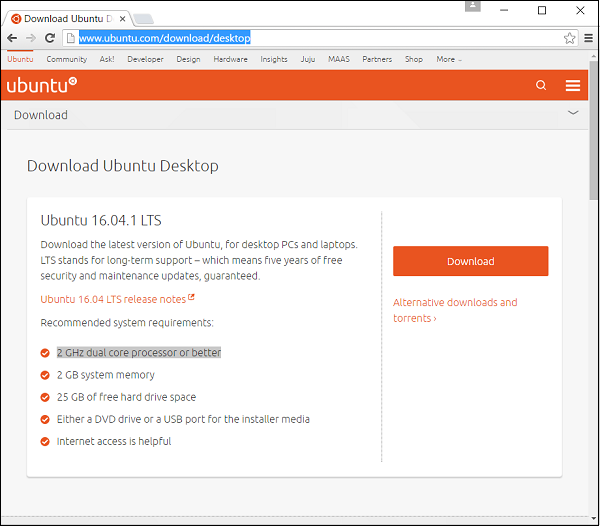
步骤2 - 在此页面上,如果需要,可以选择下载较旧版本的Ubuntu,点击备选下载和种子链接。
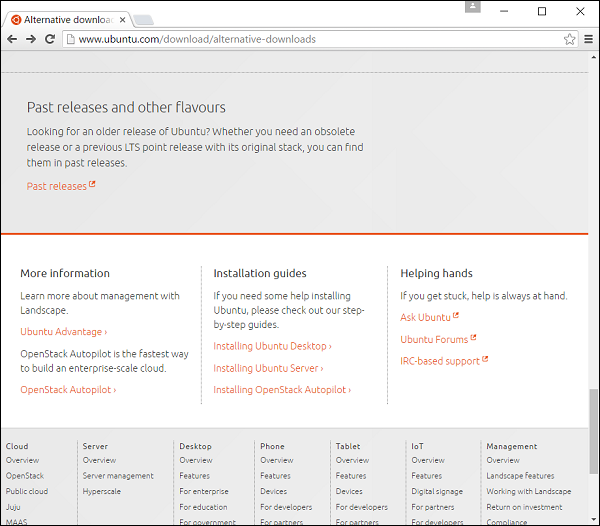
步骤3 - 转到过去版本链接。然后它提供了一个与Ubuntu软件的所有过去版本的页面。
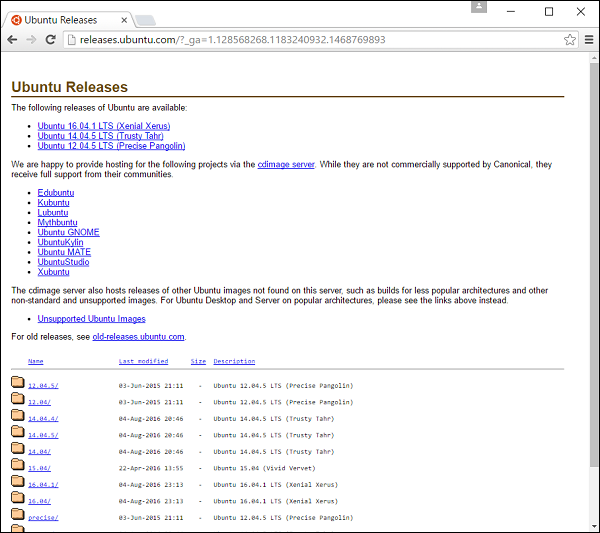
安装Ubuntu
现在我们来了解如何安装桌面版本的Ubuntu。为了本教程的目的,我们将使用16.04的最新版本。安装程序是可以安装在DVD驱动器或USB记忆棒上的ISO映像。图像在机器上启动后,以下是安装步骤。
步骤1 - 第一个屏幕允许我们安装或尝试Ubuntu。试用选项让我们可以看到Ubuntu的功能,而无需实际安装。但是,我们要使用Ubuntu,所以我们选择安装Ubuntu选项。
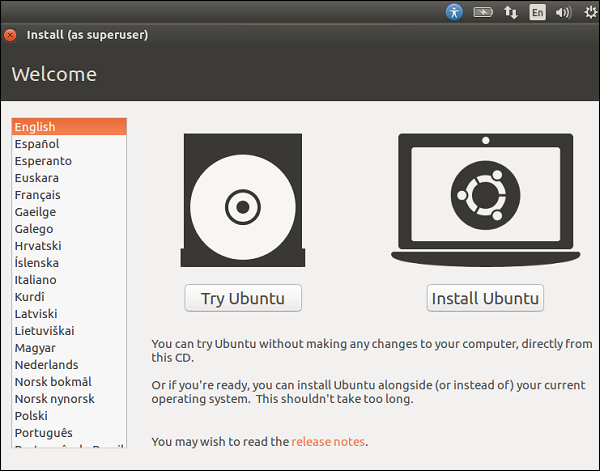
步骤2 - 下一个屏幕提供2个选项。一是要下载更新在后台安装,另一种是安装3 次第三方软件。检查安装3选项第三届第三方软件,然后单击继续按钮。
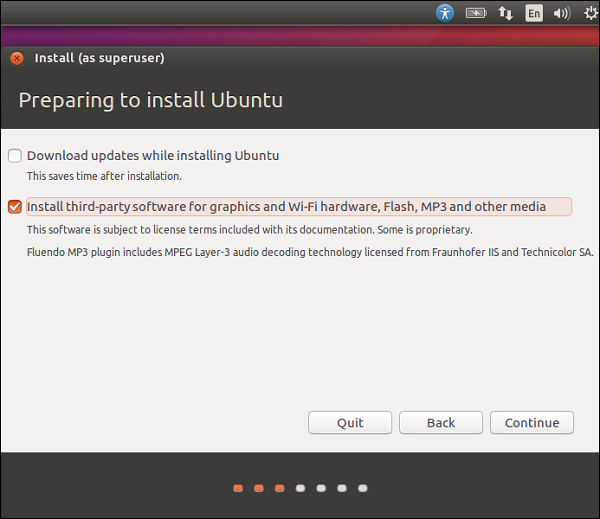
步骤3 - 在下一个屏幕中,显示以下选项 -
- 磁盘被擦除并进行安装。如果磁盘上已经有其他操作系统,那么Ubuntu会检测到它,并给用户选择并行安装操作系统。
- 有一个加密安装的选项。这是因为如果有人窃取数据,他们将无法解密数据。
- 最后,Linux提供了一个名为LVM的工具,可用于拍摄磁盘的快照。
目前,为了使安装变得简单,让我们保留选项不被选中,然后点击立即安装按钮继续安装。
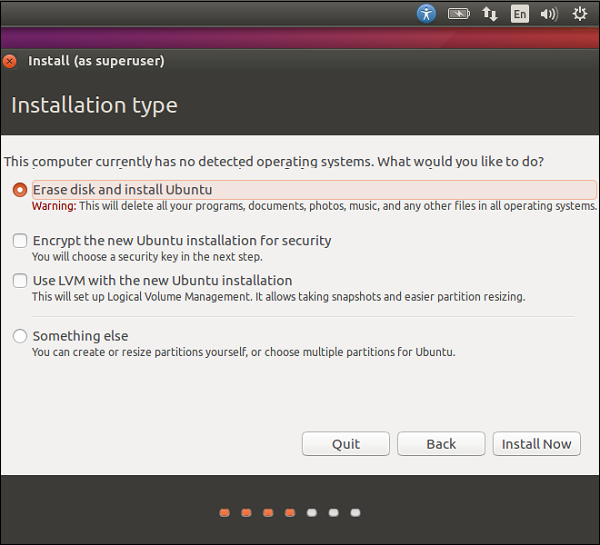
步骤4 - 在下面的屏幕中,我们将被提示是否要擦除磁盘,单击继续按钮继续。
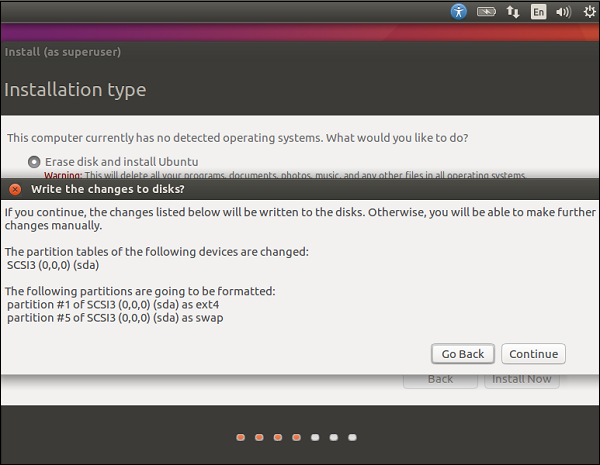
步骤5 - 在此屏幕中,我们将被要求确认我们的位置,单击继续按钮继续。
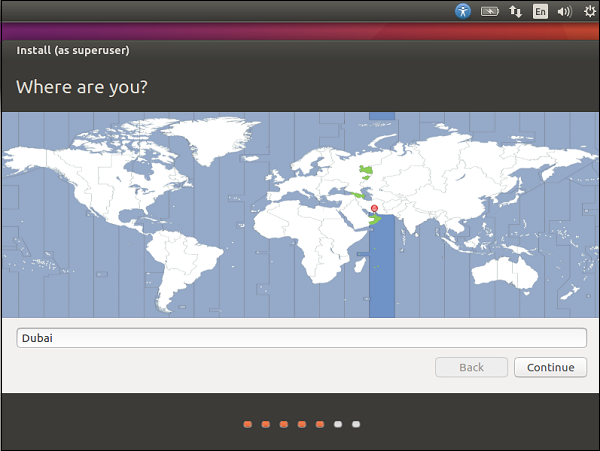
步骤6 - 现在,我们将被要求确认语言和键盘设置,让我们选择英语(英国)作为首选设置。
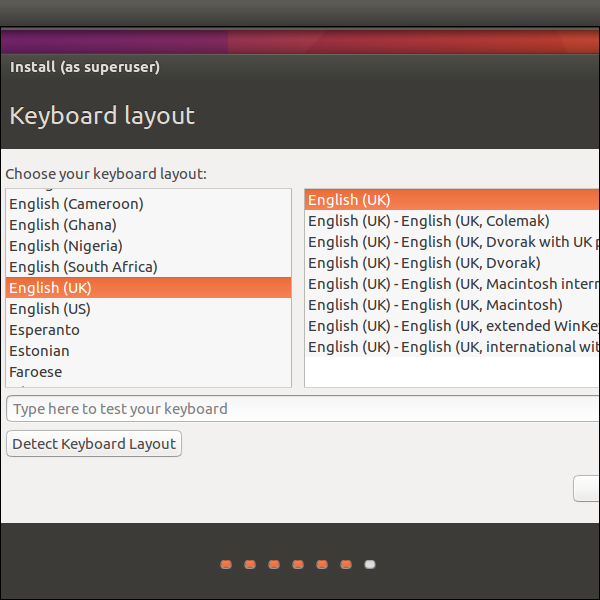
步骤7 - 在下面的屏幕中,我们需要输入用户登录系统的用户名,计算机名和密码。填写必要的详细信息,如下面的截图所示,然后,单击继续按钮继续。
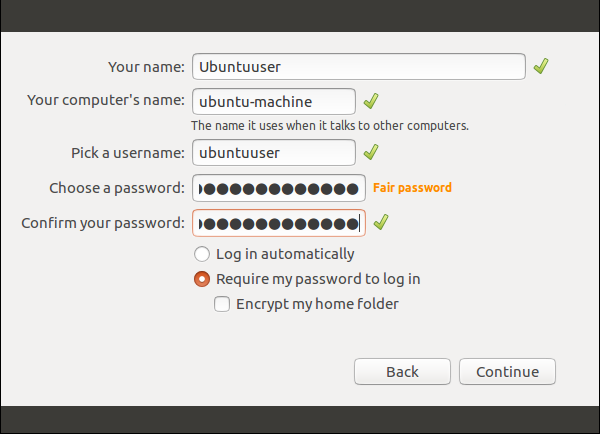
系统现在将进行安装,我们将看到安装进度如下面的屏幕截图所示。
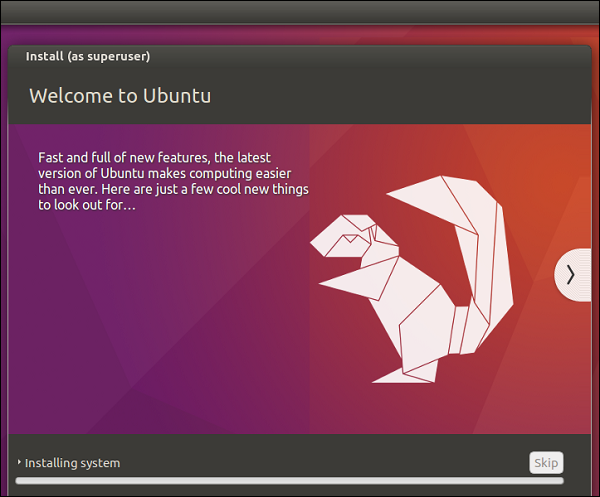
在安装结束时,系统将提示重新启动。
步骤8 - 单击“立即重启”继续。
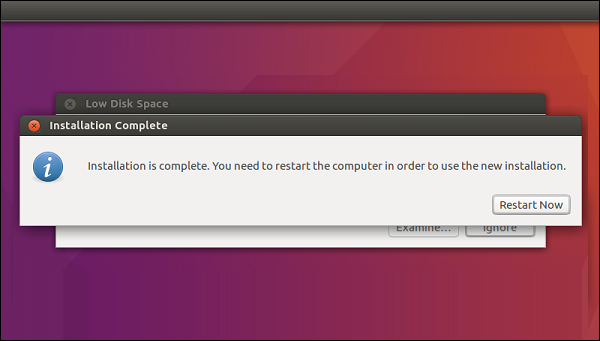
登录Ubuntu
重新启动完成后,使用用户名和密码登录。
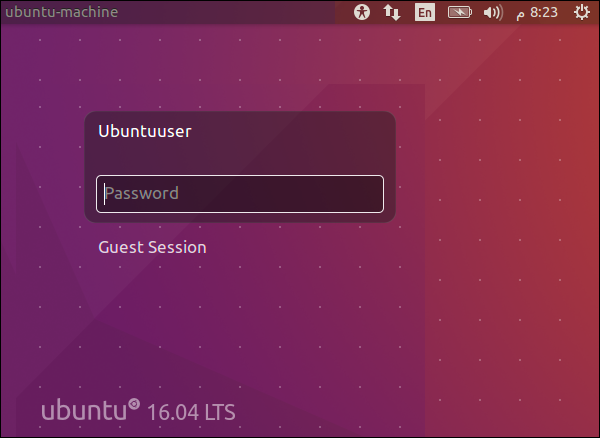
登录后,将显示桌面,如以下屏幕截图所示。
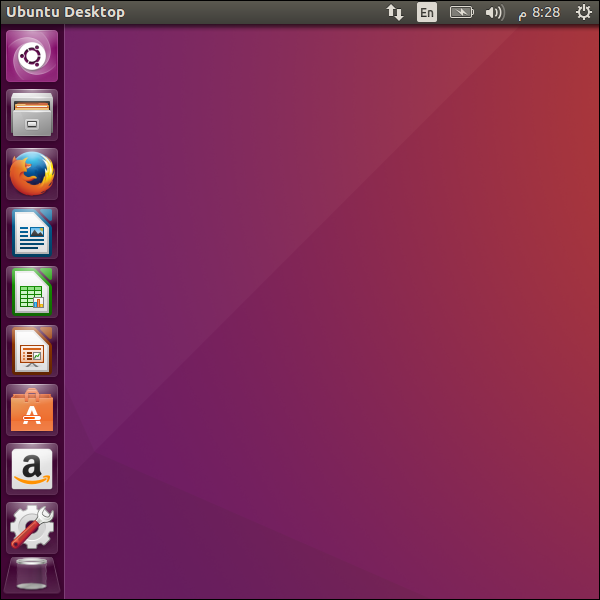
您已经完成了Ubuntu的安装和登录过程。接下来,您可以开始享受Ubuntu操作系统提供的各种功能和特点。
TOP云网站建设、小程序开发服务:
1、TOP云百度智能建站-980元起做一个最懂百度搜索的网站(包含小程序),点击了解>>>
2、TOP云WordPress建站-498元起,会打字就会做网站,4万+模板、5万+功能套件任意用,点击了解>>>
- 100倍故障赔偿
- 3天无理由退款
- 7x24小时服务
- 0元快速备案
- 1V1专席秘书
Copyright © 2023 版权所有:湖南尊托云数科技有限公司  工信部ICP备案号:湘ICP备2022009064号-1
工信部ICP备案号:湘ICP备2022009064号-1  湘公网安备 43019002001723号
湘公网安备 43019002001723号  统一社会信用代码:91430100MA7AWBEL41 本站为小鸟云代理商:
统一社会信用代码:91430100MA7AWBEL41 本站为小鸟云代理商: 《增值电信业务经营许可证》B1-20160477
《增值电信业务经营许可证》B1-20160477



